Come creare permalink personalizzati in WordPress
Pubblicato: 2020-10-13Se stai cercando la risposta su come creare permalink personalizzati o come modificare i permalink in WordPress, allora sei nel posto giusto. Riceviamo spesso domande dai lettori del nostro blog su come possono creare un permalink personalizzato completo per i loro siti Web WordPress, quindi abbiamo deciso di creare questo articolo descrivendo in dettaglio come farlo facilmente. Prima di entrare nei dettagli, vorremmo elaborare brevemente cosa sia in realtà il permalink personalizzato.
Che cos'è il Permalink personalizzato?
I permalink possono essere definiti come URL permanenti di diversi post di blog, pagine e altre pagine archiviate sul tuo sito Web WordPress. Ogni volta che visiti una pagina web, la barra degli indirizzi nella parte superiore del browser mostra l'intero collegamento e una parte di quel collegamento è considerata il permalink. Puoi avere un'idea migliore del permalink dalla seguente illustrazione:
In parole semplici, i permalink personalizzati sono strutture URL che si applicano a qualsiasi singola pagina in WordPress. Questa struttura dell'URL non influisce sulla struttura rimanente dell'URL. Quando utilizzi WordPress, sei destinato a godere della flessibilità di una struttura URL SEO friendly per impostazione predefinita. Ciò semplifica la comprensione della struttura dell'URL dal punto di vista degli esseri umani e dei motori di ricerca.
Facciamo un esempio di seguito.
Da questi due URL, quale è facile da capire per te?
Opzione uno: www.droitthemes.com/blog/index.php?p=3241
Opzione due: https://droitthemes.com/antispam-bee-wordpress-plugin
Possiamo dire con certezza che quest'ultimo è più facile da comprendere. Perché menziona chiaramente di cosa parla la pagina, giusto? La bellezza di WordPress è che ti permette di scegliere tra diverse opzioni. Se vuoi controllare le diverse opzioni disponibili sul tuo sito web, puoi trovarle nella pagina Impostazioni > Permalink .

Dall'illustrazione sopra, puoi vedere quali sono le diverse opzioni tra cui puoi scegliere quando si tratta di visualizzare il permalink della tua pagina o del permalink del post. Oltre a ciò, WordPress ti offre la flessibilità di personalizzare i singoli URL di pagine, post, categorie, tag e altro.
Inoltre, ci sono molti plugin che possono aiutarti a sviluppare permalink completamente personalizzati per diverse sezioni, pagine e post del tuo sito web. Di seguito, approfondiremo come è possibile creare permalink personalizzati in WordPress, prima di ciò vogliamo far luce sull'importanza di avere permalink personalizzati.
Importanza dei Permalink personalizzati
leggibilità
Avere permalink personalizzati aumenta la leggibilità del collegamento che stai utilizzando. Se il permalink personalizzato menziona l'argomento su cui si basa il post, sarà più facile per il lettore avere una mentalità precedente mentre fa clic sul collegamento. Tuttavia, se il permalink è composto solo da caratteri senza alcun significato, riduce la leggibilità del collegamento.
SEO friendly
Avere un URL personalizzato per WordPress renderà il tuo post SEO friendly. Sarà più facile per i motori di ricerca classificare il tuo post e classificarlo su Google di conseguenza. Ecco perché è importante sapere come modificare il permalink su WordPress.
Presentabile
Con un URL del sito Web personalizzato, l'aspetto generale è presentabile. Gli individui che conoscono l'importanza del permalink troveranno un uso corretto di esso per essere positivo. Per la presentazione generale di qualsiasi sito Web, avere un URL del sito Web personalizzato renderà il tuo sito Web più presentabile di prima.
Questi sono i motivi di base per l'URL personalizzato di WordPress o per un permalink personalizzato. Di seguito, entreremo nei dettagli su come modificare i permalink in WordPress.
Come modificare la struttura del Permalink di WordPress?
Per apportare modifiche o per creare un URL personalizzato di WordPress che viene mostrato sul tuo sito web, dovrai accedere alla pagina Impostazioni > Permalink dal menu a sinistra sulla dashboard di WordPress. Nella seguente illustrazione, puoi vedere come apparirà la pagina

Dalle strutture URL fornite, seleziona una struttura URL per un singolo post. Insieme a ciò, con l'aiuto dei tag puoi creare una struttura personalizzata per il tuo URL anche su WordPress. Dopo aver effettuato la personalizzazione, puoi rendere effettive le modifiche facendo clic sul pulsante "Salva modifiche". Dopo aver salvato, le modifiche saranno immediatamente effettive.
Suggerimento professionale:
● Durante la progettazione del permalink personalizzato, suggeriamo di includere il nome del post nell'URL. È importante rendere il tuo URL SEO friendly e aiuterà il tuo post a ottenere un buon posizionamento sui motori di ricerca. Oltre a ciò, l'inclusione dell'argomento del post nel permalink darà ai tuoi lettori un'idea di cosa tratta il post.
● Se il tuo sito web e blog non generano traffico, puoi modificare e aggiornare tutti i tuoi permalink con argomenti correlati inclusi nell'URL. Tuttavia, se stai già ricevendo traffico, apportare modifiche al permalink influenzerà il posizionamento nei motori di ricerca del tuo sito web. Quindi, in tal caso, è meglio non modificare il permalink del tuo blog e delle tue pagine.

Dalle istruzioni fornite sopra, puoi avere un'idea chiara di come modificare il permalink in WordPress. Di seguito, faremo luce su come modificare il permalink per singole pagine o post.
Come modificare singole pagine o pubblicare l'URL?
Dopo aver impostato la struttura del permalink, lo stesso modello verrà utilizzato in tutto il tuo sito Web WordPress. Tuttavia, WordPress ti consente di apportare modifiche allo slug dell'URL o alle parole chiave nella struttura dell'URL per i diversi post, pagine di altre pagine che hai sul tuo sito web.
La personalizzazione del segmento slug dell'URL personalizzato di WordPress può essere eseguita facilmente dall'opzione Modifica nella dashboard di WordPress di blog e pagine. Per modificare lo slug, vai alla sezione del post o della pagina dalla dashboard di WordPress. Fai clic sull'opzione " Modifica " del blog o della pagina e vedrai apparire un campo Permalink nel pannello di destra.
Da lì puoi cambiare lo slug in un permalink personalizzato. Dopo aver apportato le modifiche necessarie al permalink, facendo clic sul pulsante Salva modifiche si aggiornerà l'URL del sito Web di conseguenza.
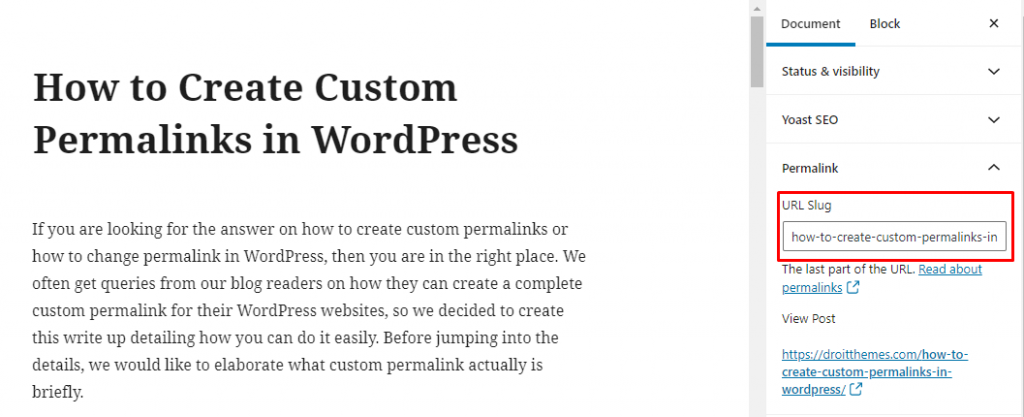
Come creare un permalink personalizzato in WordPress?
I modi che abbiamo suggerito sopra ti consentono di personalizzare i permalink che già possiedi. Di seguito, ti mostreremo come creare un permalink completamente personalizzato in WordPress senza problemi.
Poiché WordPress non è dotato di questa funzionalità integrata, dobbiamo avvalerci dell'aiuto di un plug-in che ci guidi attraverso il processo. Con l'aiuto di questo plugin, saremo in grado di creare facilmente permalink personalizzati.
L'aggiunta di un plug-in al tuo sito WordPress non è un osso duro. Se hai bisogno di assistenza per installare e attivare il plugin WordPress, puoi consultare questa guida passo passo.
Una volta installato e attivato il plug-in Permalink personalizzati, siamo pronti per entrare nei dettagli e impostare un permalink personalizzato per le pagine e i post del tuo sito Web WordPress. Per fare ciò, segui i passaggi seguenti.
- Tuttavia, non modificheremo il permalink dal campo permalink in alto.
- Guarda sotto il post per trovare un campo Permalink sotto l'editor.
- Puoi personalizzare il permalink secondo le tue esigenze, salvare le modifiche e il post avrà un permalink completamente personalizzato
Seguendo il modo sopra menzionato, puoi personalizzare facilmente il permalink della tua pagina e dei tuoi post. Di seguito, approfondiremo come modificare il permalink in WordPress.
Se desideri avere permalink personalizzati per le diverse categorie del tuo sito web, puoi anche modificarli. Per farlo, vai su Post > Categorie dal menu sul lato sinistro della tua pagina. Quindi trova la categoria che desideri modificare e fai clic sul pulsante Modifica.
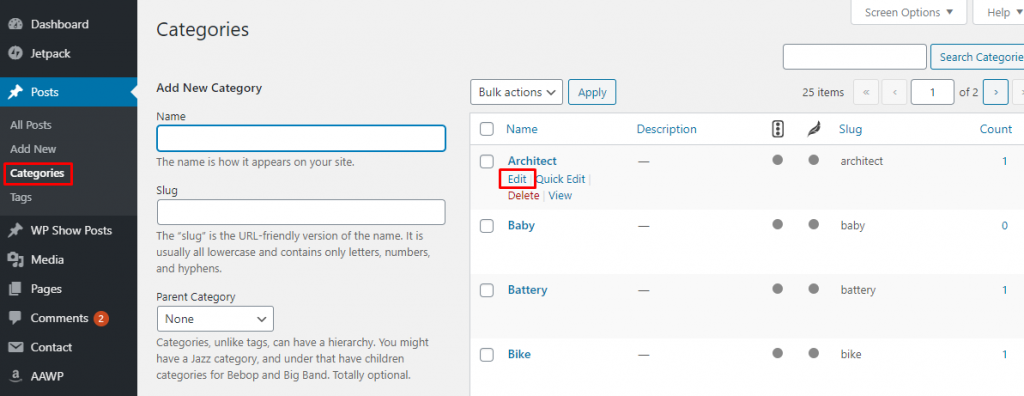
Nella pagina dei dettagli della categoria, troverai l'opzione per creare un permalink personalizzato per quella particolare categoria. Puoi anche creare un URL senza il prefisso di base della categoria. Puoi modificare il permalink dall'opzione slug così come dall'opzione permalink personalizzato.
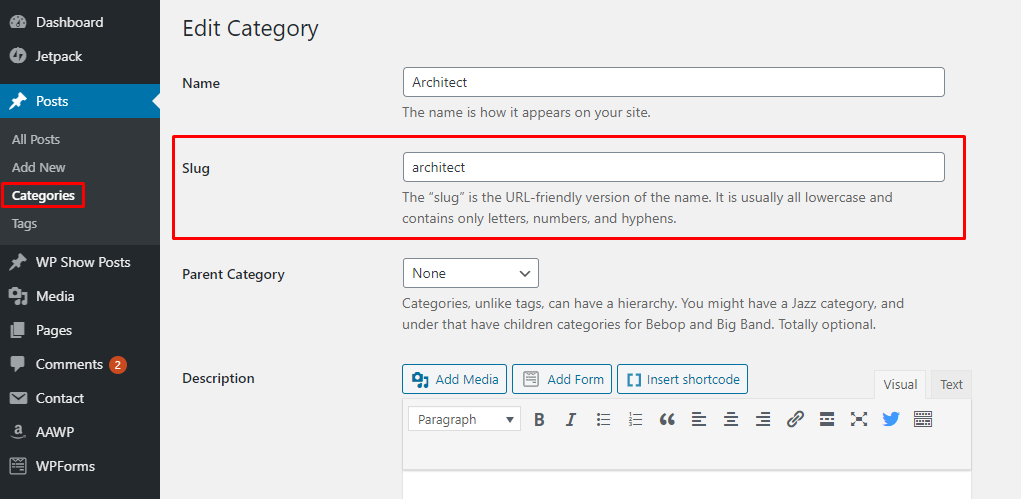
Dopo aver fatto clic sul pulsante di modifica, ti verranno mostrati i dettagli della pagina. Dai dettagli della pagina, puoi trovare l'opzione per creare un permalink personalizzato completo esclusivo per quella categoria. Nella personalizzazione, puoi creare il permalink proprio come vuoi essere.
Suggerimenti per professionisti:
- Se vuoi non includere il tag di categoria con il permalink, puoi farlo anche tu. Questo ti darà un ambito di personalizzazione in quella misura.
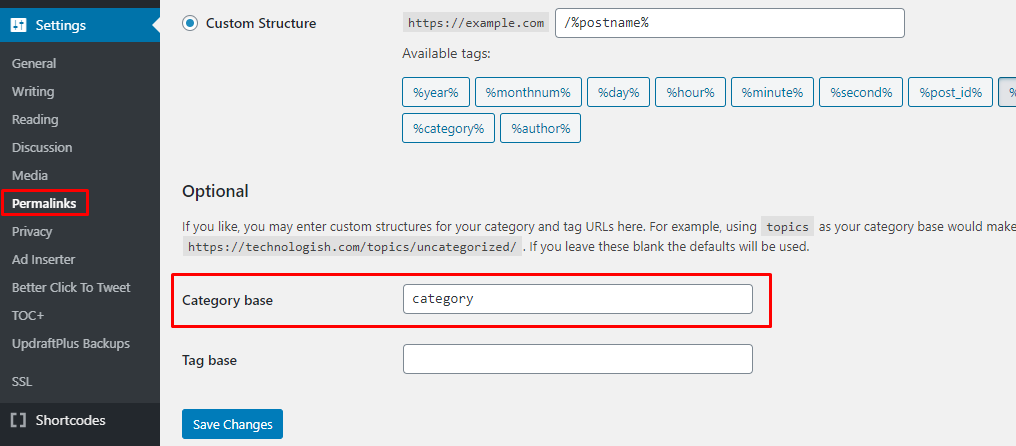
Dopo aver fatto clic sul pulsante di modifica, ti verranno mostrati i dettagli della pagina. Dai dettagli della pagina, puoi trovare l'opzione per creare un permalink personalizzato completo esclusivo per quella categoria. Nella personalizzazione, puoi creare il permalink proprio come vuoi essere.
Suggerimenti per professionisti:
- Se vuoi non includere il tag di categoria con il permalink, puoi farlo anche tu. Questo ti darà un ambito di personalizzazione in quella misura.
Seguendo il modo sopra menzionato, puoi facilmente personalizzare la pagina, il post e le categorie del tuo sito Web WordPress.
Se stai cercando modi per personalizzare l'URL di WordPress e modificare il permalink in WordPress, speriamo che l'articolo sopra abbia soddisfatto le tue esigenze. Seguendo i passaggi sopra menzionati, puoi facilmente personalizzare l'URL del tuo sito Web WordPress.
Se ti è piaciuto questo articolo, scommettiamo che amerai di più i nostri blog.
Articoli Correlati:
- Come installare un tema WordPress: una guida per principianti
- Come aggiungere un sito WordPress a Google Search Console
